![]()
「Inkscape」是款免費的向量圖片編輯軟體,通常若不想用付費軟體「Illustrator」的話,我會使用這一款免費的工具來替代,尤其是SVG格式的編輯便是Inkscape的強項,加上它本身就有繁體中文的介面,所以即使我不是美工高手,我還可以自己隨便摸索一下,享受一下修圖的樂趣。
在這些日子的使用過程中,新手會遇到的一個問題就是如何把SVG格式的檔案存成具有透明背景的PNG檔,我剛開始也覺得很奇怪為什麼明明有存成PNG的檔案,但一直無沒存成透明背景的圖,後來才知道我存檔的方式錯誤,本文就提供這個小技巧給有需求的網友們。
【繁中語系切換】
如果開啟軟體的時候是英文介面,那麼請由功能列的「File」→「Inkscape Preferences」→「Interface」→選擇「Chinese/Taiwan (zh_TW)」,然後關閉視窗後再重新啟動Inkscape就行了
【如何匯出具透明背景的PNG檔】
先來說說我之前的錯誤方法:一般在存檔時會用「另存新檔」

然後在存檔類型時,選擇「Cairo PNG(*.png)」的格式
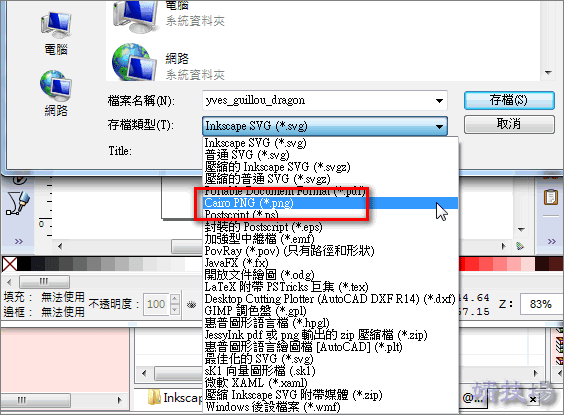
最後可以發現用這種方式存檔的PNG檔,原本具有透明的背景SVG檔,存成PNG後卻無透明背景
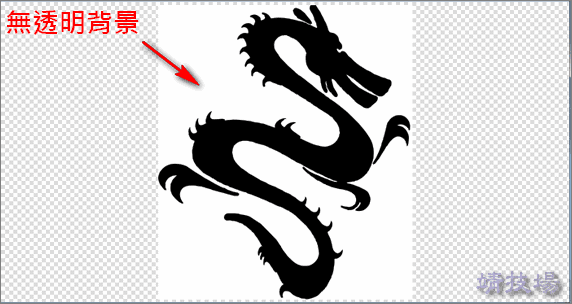
正確的方式:請用「匯出點點陣圖」

然後依自己的需求選擇匯出範圍,例如我最常選的就是「繪圖部分」或者是「選擇範圍」,接著可以輸入要匯出的長、寬尺寸並選擇匯出目錄來存成PNG檔,最後按「匯出」即可

再驗証一次,即可發現新匯出的PNG檔具有透明背景囉
